Detalles de la pantalla OOBE
En este tema se describen algunas de las pantallas que los usuarios verán a medida que avanzan a través de la OOBE. Aunque las pantallas descritas aquí no son personalizables, la información se proporciona para proporcionar información sobre la experiencia del usuario y lo que el usuario puede esperar, ya que funcionan a través de OOBE.
Páginas de servicio en la nube
Algunas páginas que se muestran durante la OOBE se entregan a través del servicio en la nube, en lugar de entregarse como parte de una versión de Windows. Las páginas de servicio en la nube se pueden implementar en usuarios o grupos de usuarios en cualquier momento. El contenido de la página también se puede modificar o adaptar en función de la entrada del usuario. El uso del servicio en la nube para las páginas OOBE permite a Microsoft ofrecer contenido específico y relevante a los usuarios rápidamente, en lugar de esperar a la próxima versión de Windows.
Al probar OOBE, tenga en cuenta que es posible que no vea páginas de servicio en la nube durante el flujo.
Conexión de usuarios a la red
Durante el flujo de OOBE, el cliente verá la pantalla Let's connect you to a network (Let's connect you to a network screen). Esta pantalla aparece justo después de la pantalla de selección del teclado. Vamos a conectarle a una red que muestra las opciones de conexión disponibles para el usuario, incluidas las redes de datos de Wi-Fi y móviles. La conectividad a Internet es necesaria para completar OOBE en las ediciones Home, por lo que los usuarios no tienen la opción de continuar a través de OOBE sin conectarse.
Conexión a redes móviles o Wi-Fi
Si el dispositivo está habilitado para LTE y se inserta una tarjeta SIM activa, Windows se conectará automáticamente a la red de datos móviles. Esto permite al usuario pasar por OOBE y configurar correctamente su dispositivo si una conexión local Wi-Fi no está disponible. El usuario verá que están conectados a la red de datos móviles cuando lleguen a la pantalla Let's connect you to a network screen in OOBE (Conectarse a una red en OOBE). Las conexiones disponibles Wi-Fi también se mostrarán en la pantalla y el usuario puede optar por conectarse a Wi-Fi si lo desea.
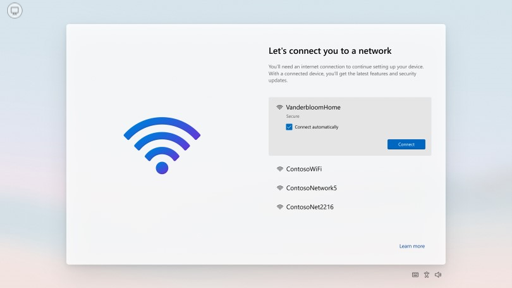
Si el dispositivo está habilitado para LTE, pero no hay ninguna tarjeta SIM, los datos móviles aparecerán como una opción de conexión junto con cualquier red de Wi-Fi disponible. El usuario debe insertar una tarjeta SIM para poder conectarse a la red de telefonía móvil.
Un usuario puede optar por conectarse a una red de Wi-Fi y de telefonía móvil al mismo tiempo. En este caso, Wi-Fi se usará a lo largo de la OOBE y no se transmite ningún tráfico de datos a través de la red de telefonía móvil (conexión de uso medido). Windows siempre usará la conexión Wi-Fi si está disponible. La telefonía móvil solo se usará si el usuario está fuera de la gama de su Wi-Fi red o elige desconectar de Wi-Fi.
Windows tiene lógica para proteger al usuario de purgar sus datos durante el OOBE si se encuentran en una conexión de uso medido (ya sea móvil medido o Wi-Fi medido). Por ejemplo, si un usuario está en una red de uso medido, solo se permiten actualizaciones críticas (por ejemplo, actualizaciones críticas de controladores y actualizaciones de Windows de revisión de día cero (ZDP) en el dispositivo.
Para obtener más información sobre la configuración de telefonía móvil, consulte Configuración de telefonía móvil.
Descarga de actualizaciones críticas después de conectarse
Inmediatamente después de que el usuario se conecte a una red, las actualizaciones críticas de controladores y las actualizaciones ZDP de Windows, comenzará a descargarse en el dispositivo. Solo las actualizaciones críticas necesarias para que el dispositivo funcione, como las correcciones de seguridad, se descargarán durante este tiempo. Por lo tanto, el usuario no puede dejar de descargarlos. Windows avisará al usuario de que el dispositivo está comprobando y aplicando las actualizaciones:
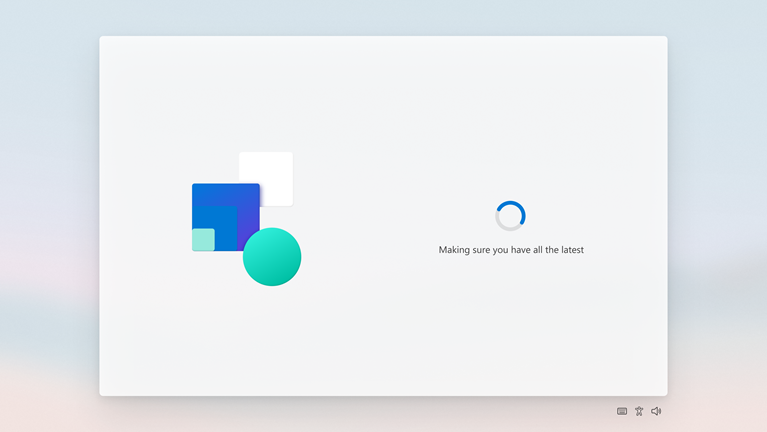
El tiempo necesario para descargar las actualizaciones depende del tamaño de la descarga y las condiciones de red del usuario. El dispositivo puede reiniciarse automáticamente durante la descarga.
Intención de uso de dispositivos
Esta página solo se muestra si un cliente inicia sesión con una cuenta Microsoft. La página es una página de servicio en la nube, por lo que el contenido puede variar a medida que las páginas están optimizadas para mejorar la experiencia del cliente.
Los datos recopilados en esta página se pueden usar para proporcionar mensajes personalizados en el resto de la experiencia del cliente en el dispositivo. Un ejemplo posible: si un cliente selecciona "Juegos" como una de sus intenciones de dispositivo:
- Verán una página durante la OOBE que les ofrece Game Pass
- Si Game Pass ya está conectado digitalmente a su cuenta, se omite la página de la oferta de Game Pass.